自從蘋果替 iPhone X/XR/XS/11/12/13/14 或後續 iPhone 機型開始全面採用全螢幕設計,並且搭載 Face ID 和動態島,多數人都知道 iPhone 底部橫條能夠上滑退回 iOS 主畫面外,到底 iPhone 螢幕底部條白條橫線還有什麼作用?
其實 iPhone 底部橫條功能除了能在 APP 快速退回主畫面外,還可以讓 iPhone 螢幕底部橫條隱藏、快速切換 APP、啟動螢幕上方觸控等多種實用功能,這篇就來分享 6 招 iPhone 底部橫條教學技巧,讓你提高手機使用效率。
1.退回 iOS 主畫面
不管是在 App 或遊戲內,只要是 Face ID 全螢幕機型,透過 iPhone 螢幕底部往上滑動橫條,就可立即返回 iOS 主畫面。
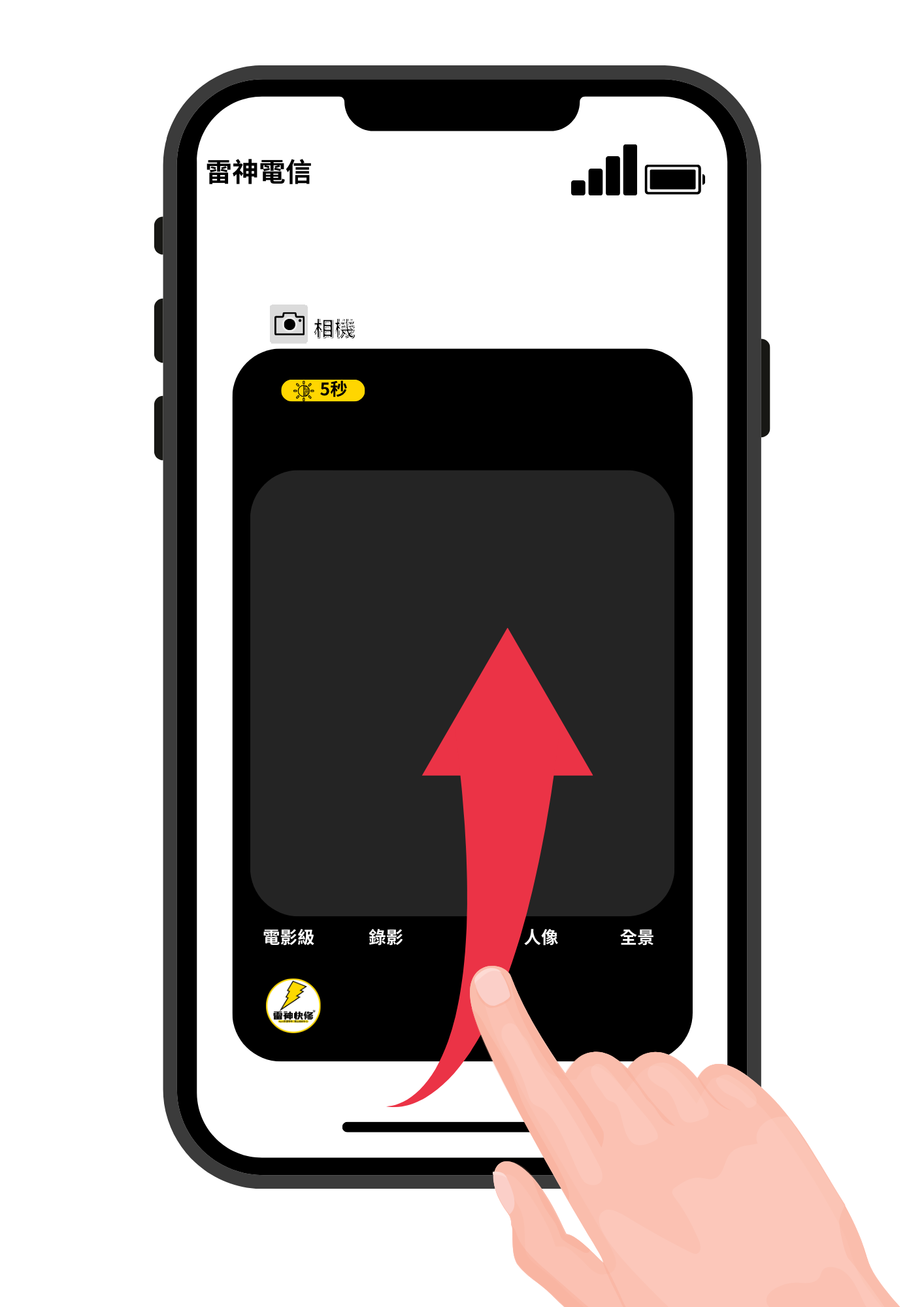
2.使用滑動手勢輕鬆切換 App
透過 iPhone 螢幕底部往上滑,在螢幕中央停頓放開手指,直接叫出多工處理畫面,就可以利用「App 切換器」讓你快速切換到最近使用過的分頁,左右滑動及可以找到想要找的App,節省了進入多工處理的時間。
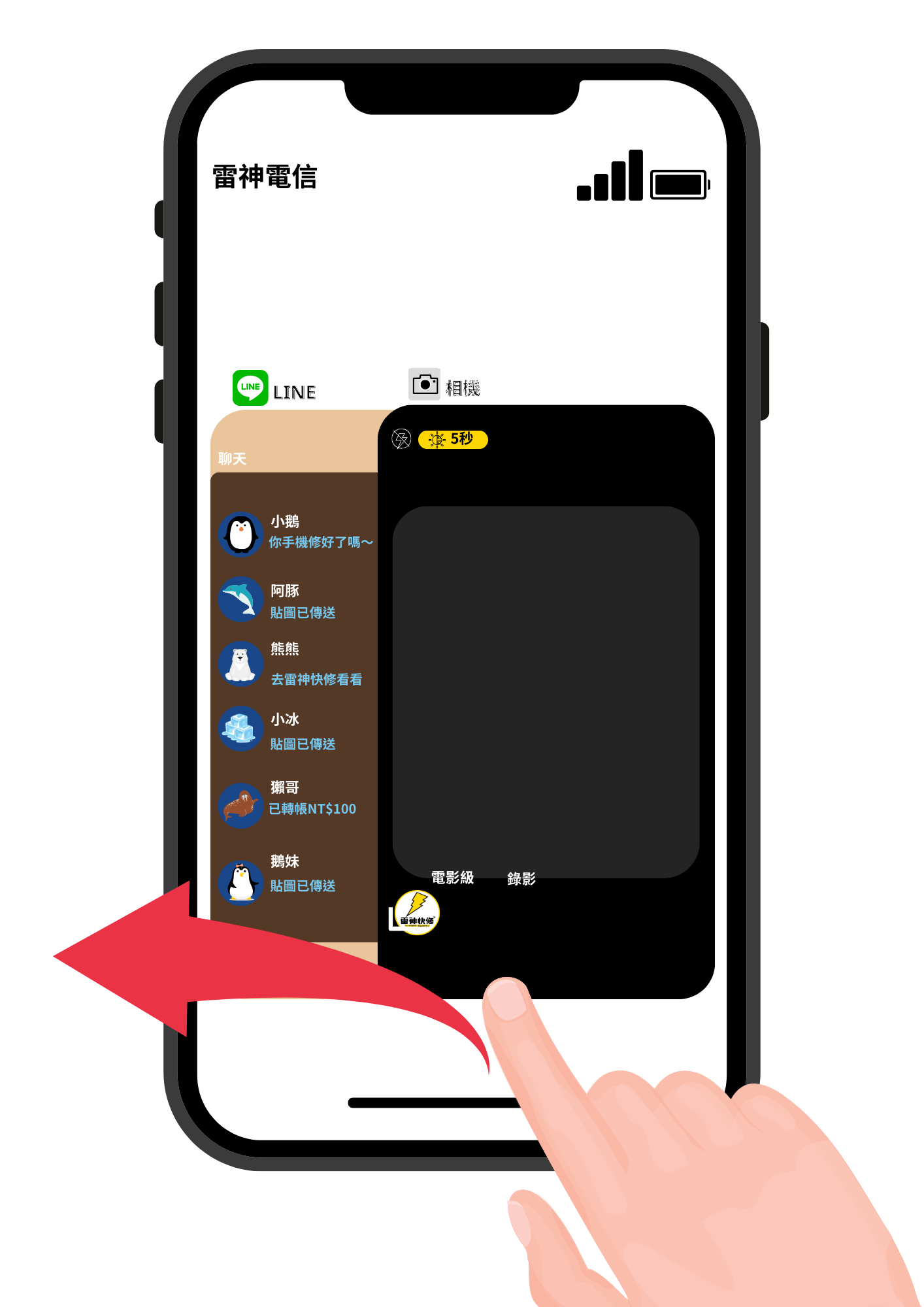
3.螢幕上方觸控
很多人經常會誤觸 iPhone 螢幕上方觸控功能,導致螢幕會整個下拉變成只會顯示一半,其實這是透過 iPhone 螢幕底部橫條功能往下滑動後,就能夠啟用螢幕上方觸控模式,方便可以單手操作和打字用。
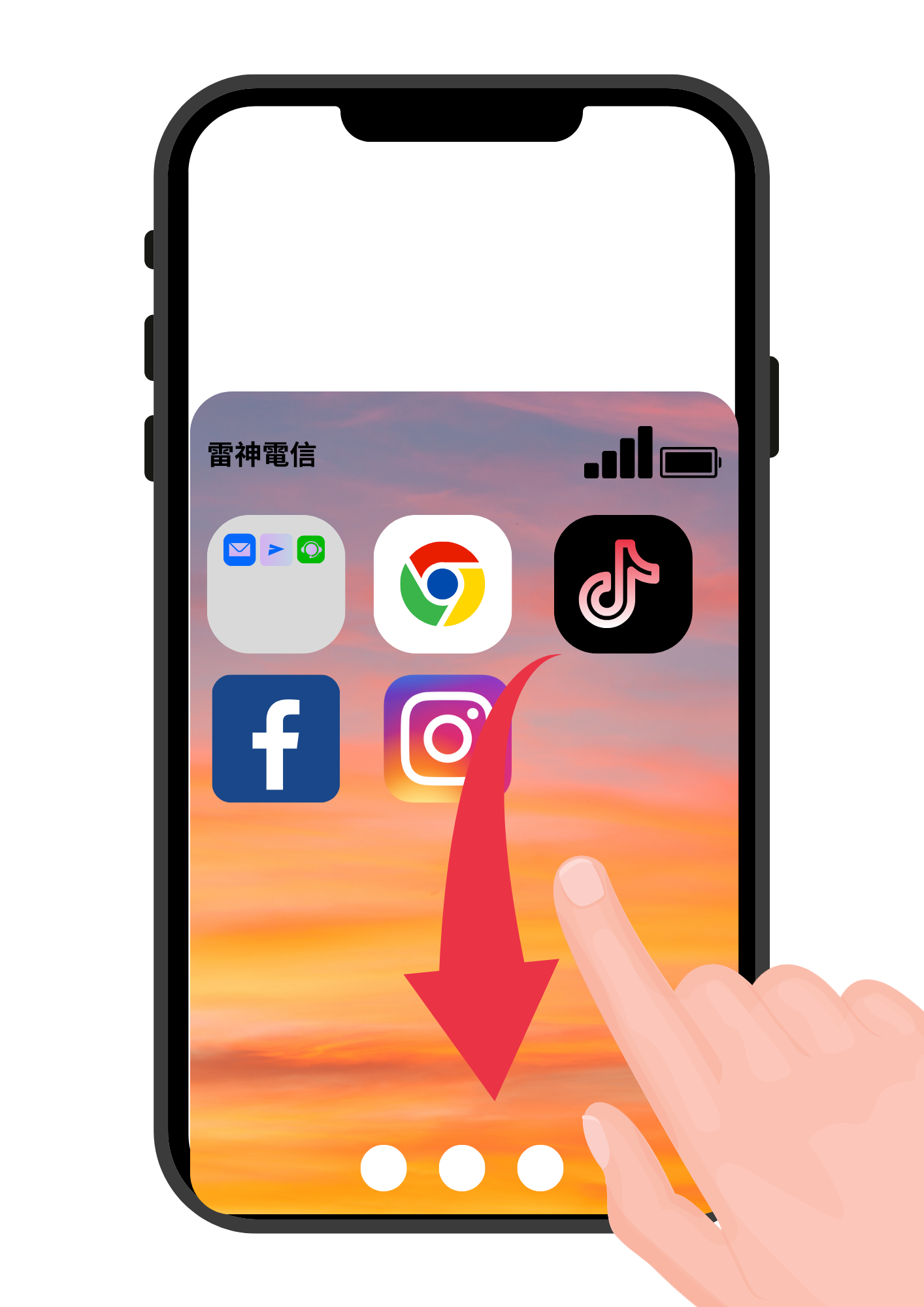
4.iPhone 底部橫條隱藏方式
要將 iPhone 底部橫條隱藏,必須要開啟「引導使用模式」,這個模式開啟後,就可以限制使用者只能專注在目前螢幕顯示的 App 上,無法跳到其他的 App 去。
到 iPhone 的「設定」App 中,找到「輔助使用」功能,往下滑會看到「引導使用模式」,點進去將這個功能啟用。
如果要開啟使用的時候,只要在 App 開啟的狀態下,點三下側邊鈕,就能開始選擇「引導式使用模式」。就能使玩遊戲時不會誤觸而離開遊戲!

隱藏 iPhone 底部橫條
只是「引導使用模式」可以做到的其中一個功能,這個功能也有很多不錯的應用方式,例如把手機借給別人之前,就先幫它把要用的 App 開啟後,打開「引導使用模式」,這樣他就只能使用原本說好的 App,因為 iPhone 底部橫條隱藏起來後,他也無法切到別的 App 或是主畫面,這樣就不用擔心對方會亂看手機裡面的資料
找尋可靠維修店家
依照上述的步驟嘗試,排除造成的原因,可以找到解決的方式。您也可以選擇找雷神快修幫忙檢測,因為初步檢測是不收費用!,專業的技術及可靠維修經驗,能迅速幫你排除問題。
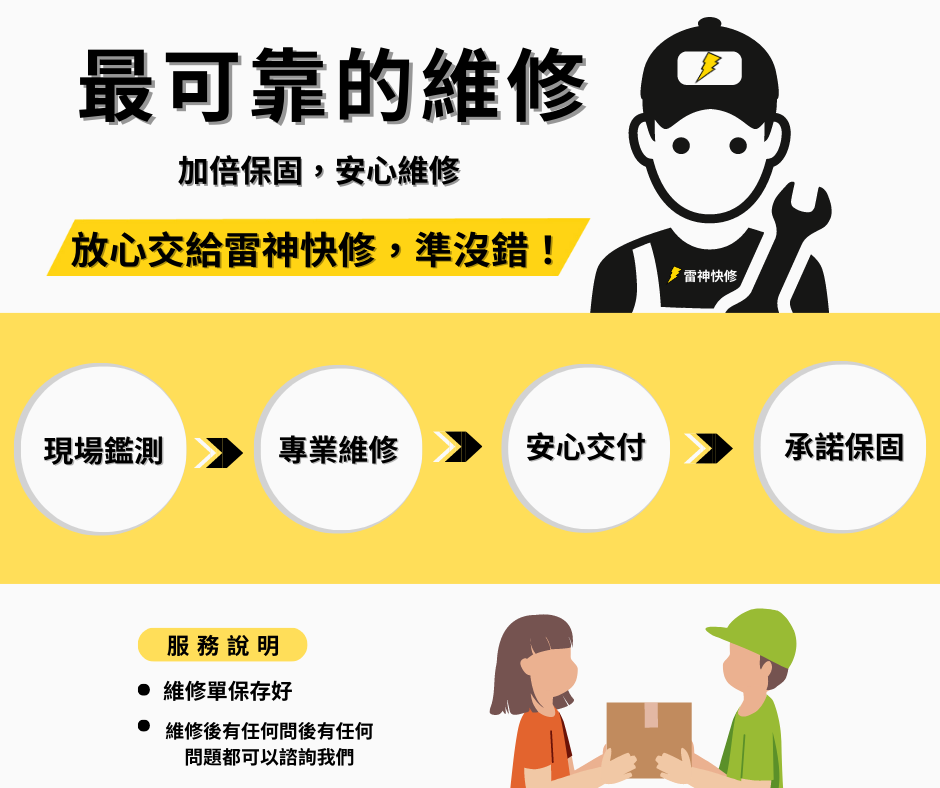
#台中iphone維修#台中在地人推薦#台中iphone維修中心#台中iphone換電池原廠
#台中維修電池#豐原維修電池#逢甲維修電池#太平維修電池#台中原廠零件#逢甲原廠零件
#太平原廠零件#台中ipad維修#台中Macbook維修#台中iMac維修











